Win10家庭版组策略怎么样打开 如何启用组策略
1、在Windows10系统桌面,右键点击桌面空白位置,在弹出菜单中选择“新建/ 文本文档”菜单项。
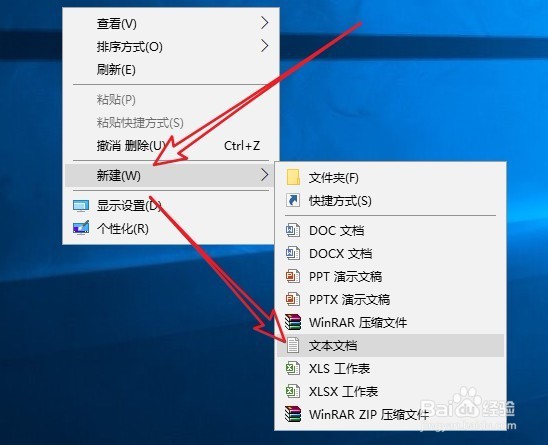
2、拉下来双击打开新建的文本文档文件,在文档中输入
@echo off
pushd "%~dp0"
dir /b C:\Windows\servicing\Packages\Microsoft-Windows-GroupPolicy-ClientExtensions-Package~3*.mum >List.txt
dir /b C:\Windows\servicing\Packages\Microsoft-Windows-GroupPolicy-ClientTools-Package~3*.mum >>List.txt
for /f %%i in ('findstr /i . List.txt 2^>nul') do dism /online /norestart /add-package:"C:\Windows\servicing\Packages\%%i"
pause
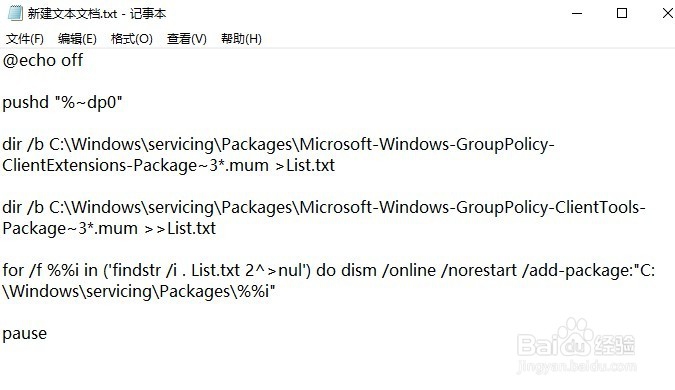
3、输入完成后点击记事本的“文件”菜单
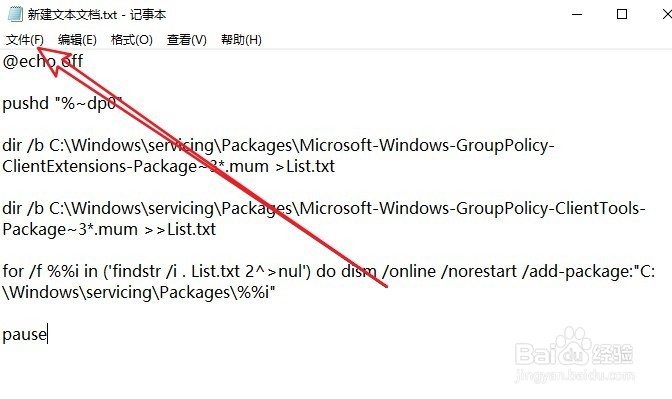
4、接下来在打开的文件下拉菜单中,点击“另存为”菜单项。
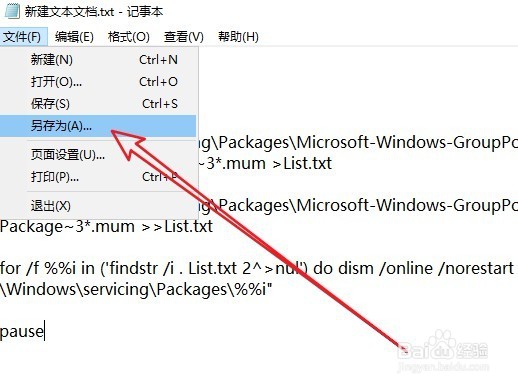
5、接着在打开的另存为窗口中,点击下面的“保存类型”下拉按钮,在弹出菜单中选择“所有文件”菜单项。
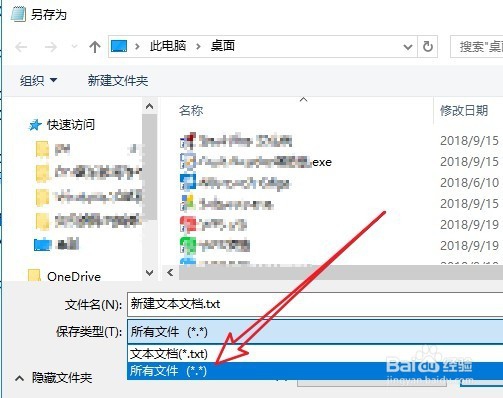
6、接下来我们点击文件名文本框,在文本框中输入要保存的文件名,需要特别注意的就是文件名一定要一起设置后缀为.bat,这样才可以使文件正常运行。

7、接下来右键点击刚刚生成的bat文件,在弹出菜单中选择“以管理员身份运行”菜单项。待文件运行后下载相应的组件,重新启动后就可以使家庭组具有组策略的功能了。
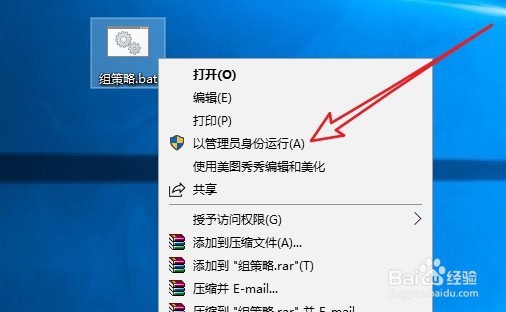
声明:本网站引用、摘录或转载内容仅供网站访问者交流或参考,不代表本站立场,如存在版权或非法内容,请联系站长删除,联系邮箱:site.kefu@qq.com。
阅读量:100
阅读量:140
阅读量:46
阅读量:67
阅读量:143